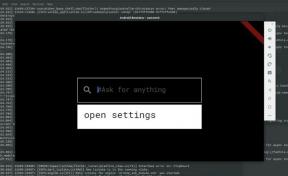Kako popraviti Roblox i dalje pada
Igre / / August 04, 2021
Reklame
Roblox jedna je od zapanjujućih mrežnih platformi za stvaranje i igranje video igara koje su razvili korisnici, što je sjajna stvar. Dakle, izgradnja i igranje vlastitih virtualnih svjetova na Robloxu vrlo je popularno. Međutim, svaka igraća platforma i njene igre imaju nekoliko problema s kojima se susreće većina igrača. Ista se stvar događa s igračima Robloxa jer se neprestano ruši, a igrači nisu u mogućnosti nastaviti svoje igranje. Ako se i vi susrećete s istim problemom, možete u potpunosti slijediti ovaj vodič za rješavanje problema da biste ga riješili.
Kao PC igra, danas je uobičajeno imati više oblika problema poput grešaka ili pogrešaka. U međuvremenu, neka ažuriranja zakrpe mogu riješiti nekoliko problema, ali što se tiče zaostajanja, mucanja ili zadržavanja pad video igara na računalu, neki od uobičajenih razloga koji većina nas zanemaruje u tolikoj količini načine. Svi bismo trebali razumjeti zahtjeve igre i neke moguće razloge koji mogu pokvariti igračko iskustvo. Ovdje smo podijelili nekoliko zaobilaznih rješenja koja bi trebala raditi za vas.
Sadržaj
- 1 Zašto se Roblox neprestano ruši?
-
2 Kako popraviti Roblox i dalje se ruši Ažuriranje 2021. godine
- 2.1 1. Pokrenite Program kao administrator
- 2.2 2. Ažurirajte grafički upravljački program
- 2.3 3. Ažurirajte Windows
- 2.4 4. Zatvorite zadaće u pozadini
- 2.5 5. Postavite visoki prioritet u upravitelju zadataka
- 2.6 6. Privremeno onemogućite antivirusni program
- 2.7 7. Onemogućite Windows vatrozid ili antivirusni program
- 2.8 8. Promijenite kvalitetu grafike Roblox
- 2.9 9. Prilagodite postavke Discord
- 2.10 10. Prilagodite postavke upravljačke ploče Nvidia
- 2.11 11. Promijenite postavke AMD upravljačke ploče
- 2.12 12. Uklonite privremene datoteke
- 2.13 13. Postavite zadanu brzinu procesora i grafike
- 2.14 14. Deinstalirajte i ponovo instalirajte Roblox
Zašto se Roblox neprestano ruši?
Kao što smo već spomenuli da nema problema zbog kojih ćete otkriti problem s padom. Većina problema s padom PC igara može se pojaviti iz dolje navedenih razloga. Pogledajmo ga na brzinu.
- Ako konfiguracija vašeg računala nije kompatibilna sa sistemskim zahtjevima igre Roblox, srušit će se puno puta.
- Ako su prisutni privremeni kvarovi ili problemi sa sistemskom predmemorijom, to može pokrenuti problem rušenja.
- Oštećena ili nedostajuća datoteka igre također može imati više problema u igri.
- Zastarjela Windows OS verzija ili grafički upravljački program također može donijeti nekoliko problema.
- Provjerite je li verzija DirectX ažurirana ili ne.
- Starija grafička kartica možda neće podržavati GPU Direct3D Hardware Feature Level 11.0.
- Neki zadaci u pozadini mogu koristiti puno sistemskih resursa koji uzrokuju probleme.
- Zaštita sustava Windows ili vatrozid ili bilo koji antivirusni program treće strane mogu blokirati datoteke datoteka kako bi se pravilno izvodile.

Reklame
Kako popraviti Roblox i dalje se ruši Ažuriranje 2021. godine
Ako želite popraviti slučajne padove igara Roblox na računalu / prijenosnom računalu, preporučuje se da prvo provjerite sistemske zahtjeve igre. Nakon što se uvjerite da je vaše računalo dovoljno dobro za pokretanje igre, možete slijediti druge metode jednu po jednu kako biste riješili problem.
1. Pokrenite Program kao administrator
Obavezno pokrenite datoteku igre (exe) kao administrator na vašem sustavu Windows kako biste joj omogućili odgovarajući pristup. Učiniti tako:
- Desni klik na igra .exe datoteka> Idi na Svojstva.
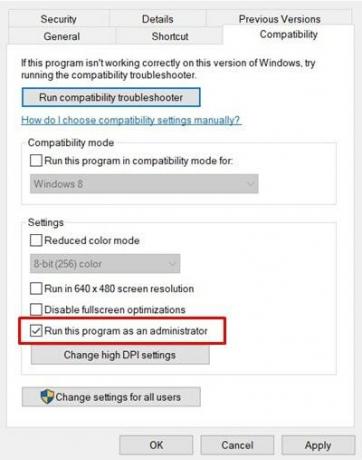
- Klikni na Kompatibilnost kartica> Odaberi Pokrenite ovaj program kao administrator.
- Kliknite na Prijavite se i onda u redu za spremanje promjena.
- Sada možete otvoriti igru Roblox i ponovno provjeriti postoji li problem.
2. Ažurirajte grafički upravljački program
Ništa nije važnije od ažuriranja vašeg Windows i grafičkih upravljačkih programa kada su u pitanju problemi s igrama. Samo posjetite službenu web stranicu proizvođača grafičke kartice i nabavite najnoviju zakrpu. Korisnici Nvidia GPU-a mogu kliknuti na ovaj link i AMD GPU korisnici mogu kliknite ovdje.
U međuvremenu, korisnici mogu koristiti opciju Upravitelj uređaja kako bi lako ažurirali svoj grafički upravljački program. Uraditi ovo:
Reklame
- Pritisnite Windows + X tipke za otvaranje Izbornik za brzi pristup.
- Kliknite na Upravitelj uređaja s popisa> Sada, dvostruki klik na Prilagodnici zaslona opcija.
- Desni klik na namjenskoj grafičkoj kartici s proširenog popisa.

- Izaberi Ažuriraj upravljački program > Odaberite Automatski traži vozače.
- Neka sustav automatski provjerava ima li ažuriranja za upravljački program.
- Ako je dostupno, automatski će preuzeti i instalirati ažuriranje.
- Kad završite, ponovo pokrenite računalo i igrajte igre Roblox.
3. Ažurirajte Windows
Ažuriranje verzije OS Windows uvijek je neophodno za korisnike računala, kao i za igrače računala, kako bi se smanjili kvarovi na sustavu, problemi s kompatibilnošću i padovi. U međuvremenu, najnovija verzija uglavnom uključuje dodatne značajke, poboljšanja, sigurnosne zakrpe i još mnogo toga. Napraviti to:
- Pritisnite Windows + I tipke za otvaranje Postavke sustava Windows izbornik.
- Zatim kliknite na Ažuriranje i sigurnost > Odaberite Provjerite ima li ažuriranja ispod Windows Update odjeljak.

- Ako je dostupno ažuriranje značajke, odaberite Preuzmite i instalirajte.
- Ažuriranje može potrajati neko vrijeme.
- Kada završite, ponovo pokrenite računalo da biste instalirali ažuriranje.
4. Zatvorite zadaće u pozadini
Nepotrebni zadaci ili programi u pozadini mogu pojesti puno sistemskih resursa poput CPU-a ili memorije koji doslovno smanjuju performanse sustava. Stoga se problemi s padom, zaostajanjem i ne učitavanjem pokretanja pojavljuju prilično često. Jednostavno, potpuno zatvorite sve nepotrebne zadaće u pozadini. Uraditi ovo:
Reklame
- Pritisnite Ctrl + Shift + Esc tipke za otvaranje Upravitelj zadataka.
- Sada kliknite na Procesi kartica> Kliknite za odabir zadataka koji se nepotrebno izvode u pozadini i troše dovoljno sistemskih resursa.

- Kliknite na Završi zadatak zatvoriti ga jedan po jedan.
- Kada završite, ponovo pokrenite sustav.
5. Postavite visoki prioritet u upravitelju zadataka
Postavite svoj prioritet igri u višem segmentu putem Upravitelja zadataka kako biste svom sustavu Windows rekli da pravilno pokreće igru. Uraditi ovo:
- Desni klik na Izbornik Start > Odaberite Upravitelj zadataka.
- Klikni na Procesi kartica> Desni klik na zadatku igre.
- Izaberi Postavite prioritet do Visoko.
- Zatvorite upravitelj zadataka.
6. Privremeno onemogućite antivirusni program
Šanse su dovoljno velike da vaš antivirusni program na neki način sprječava pravilno prikazivanje datoteka igara na sustavu Windows. Bolje je privremeno onemogućiti antivirusni program na računalu prije igranja igre i tada ćete moći lako otkriti krivca.
- Pritisnite Windows + I tipke za otvaranje Postavke sustava Windows izbornik.
- Kliknite na Ažuriranje i sigurnost > Kliknite na Sigurnost sustava Windows s lijevog okna.
- Sada kliknite na Otvorite Windows Security dugme.

- Ići Zaštita od virusa i prijetnji > Kliknite na Upravljanje postavkama.
- Samo isključiti the Zaštita u stvarnom vremenu prebacivati.
- Ako na to zatraži UAC, kliknite na Da da to dopusti.
7. Onemogućite Windows vatrozid ili antivirusni program
- Klikni na Izbornik Start > Tip vatrozid.
- Izaberi Vatrozid za Windows Defender iz rezultata pretraživanja.
- Sada kliknite na Uključite ili isključite vatrozid Windows Defender s lijevog okna.

- Otvorit će se nova stranica> Odaberite Isključite zaštitni zid sustava Windows Defender (ne preporučuje se) opcija za oba Postavke privatne i javne mreže.
- Nakon odabira kliknite na u redu za spremanje promjena.
- Na kraju, ponovo pokrenite računalo i provjerite jeste li riješili problem Roblox Keeps Crashinga ili niste.
8. Promijenite kvalitetu grafike Roblox
Ponekad viša kvaliteta grafike u postavkama igre može potrošiti puno sistemskih resursa, kao i snagu koja u osnovi smanjuje igračke performanse i donosi višestruke probleme. U međuvremenu, ako vaše računalo nije dovoljno snažno u igranju, toplo se preporučuje da kvalitetu grafike postavite na nisku razinu radi optimalnih performansi.
- Otvoren Roblox > Kliknite na ikona izbornika u gornjem lijevom kutu.
- Klikni na Postavke kartica> Postavite Način grafike do Priručnik.
- Sada povucite klizač Grafička kvaliteta prema lijevo strana da ga smanji.
9. Prilagodite postavke Discord
- Pokrenite Nesloga > Kliknite na Korisničke postavke.
- Izaberi Glas i video s lijeve bočne trake.
- Pomaknite se malo prema dolje i kliknite na Napredna.
- Zatim onemogućite OpenH264 Video kodek osigurava Cisco System, Inc.
- Zatim onemogućite Omogućite prioritet visokog paketa kvalitete usluge.
- Sada idite na Prekrivanje.
- Također možete isključiti prekrivanje u igri.
- Dalje, krenite prema Izgled.
- Ići Napredna.
- Onemogući Hardversko ubrzanje.
- Po završetku ponovno pokrenite sustav.
10. Prilagodite postavke upravljačke ploče Nvidia
- Kliknite na Prilagodite postavke slike pomoću pregleda pod, ispod 3D postavke.
- Izaberi Upotrijebite napredne postavke 3D slike.
- Dalje, pokrenite Nvidia upravljačka ploča.
- Kliknite na Upravljanje 3D postavkama> Idite na Globalne postavke.
- Uz to možete prilagoditi i neke druge opcije:
- Onemogući Oštrenje slike
- Omogućiti Navojna optimizacija
- Koristite maksimalne performanse za Upravljanje napajanjem
- Isključiti Način niske latencije
- Postavi Kvaliteta filtriranja teksture u način rada
Kada završite, ponovo pokrenite računalo i provjerite je li problem s padom Robloxa riješen ili nije.
11. Promijenite postavke AMD upravljačke ploče
- Ići Globalna grafika.
- Isključiti Radeon Anti-Lag
- Isključiti Radeon Boost
- Koristite postavke programa za Način suzbijanja
- Postavi Metoda uklanjanja aliasado Višestrukog uzorkovanja
- Isključiti Morfološko filtriranje
- Onemogući Oštrenje slike
- Isključiti Anizotropno filtriranje
- Koristite način izvedbe za Kvaliteta filtriranja teksture
- Također možete omogućiti Optimizacija površinskog formata
- AMD optimizacija za Način tesselacije
- Pričekajte V-sync- Ugasi to
- Koristite AMD optimizaciju za Shader predmemorija
- Onemogući OpenGL trostruko međuspremništvo
- Isključiti Maksimalna razina tesselacije
- Postavite grafiku za GPU opterećenje
- Isključite Radeon Chill
- Onemogući Kontrola ciljane brzine sličica
12. Uklonite privremene datoteke
- Pritisnite Windows tipka + R na tipkovnici za otvaranje programa RUN.
- Sad upišite % temp% i pritisnite enter.
- Na stranici ćete dobiti hrpu privremenih datoteka.
- Odaberite sve datoteke pritiskom na Ctrl + A na tipkovnici.
Zatim pritisnite Shift + Delete na tipkovnici za uklanjanje svih datoteka. - Ponekad se neke privremene datoteke ne mogu izbrisati. Dakle, ostavite ih kakvi jesu i zatvorite ih.
13. Postavite zadanu brzinu procesora i grafike
Kako većina korisnika od prvog dana uvijek želi koristiti ultra visoke performanse CPU-a i GPU-a. Dakle, većina korisnika ili kupuje overclockiranu verziju ili ručno povećava brzinu overclockinga. Dakle, ako ste također overclockali brzinu GPU-a i nakon toga imate problema s uskim grlom ili zaostajanjem ili padom, samo postavite na zadani način.
Također možete upotrijebiti MSI Afterburner alat ili Zotac vatrenu oluju kako biste smanjili brzinu takta. Kad završite, možete pokrenuti igru Roblox kako biste provjerili pada li pri pokretanju ili ne.
14. Deinstalirajte i ponovo instalirajte Roblox
Ako vam nijedna od gore navedenih metoda nije uspjela, idite na potpunu ponovnu instalaciju igre Roblox.
- Pritisnite Windows + I tipke za otvaranje Postavke sustava Windows izbornik.
- Kliknite na Aplikacije > Ispod Aplikacije i značajke kategorije, pomaknite se prema dolje na popisu instaliranih programa.
- Pronađite Roblox Player programa i kliknite na njega da biste proširili mogućnosti.
- Sada odaberite Deinstaliraj i slijedite upute na zaslonu da biste dovršili postupak uklanjanja.
- Ići File Explorer (Ovo računalo)> Idite na C: \ Users \ (vaše korisničko ime za Windows) \ AppData \ Local.
- Odaberite Mapa Roblox i izbrisati to potpuno.
- Po završetku ponovo pokrenite računalo da biste primijenili promjene.
- Otvori Microsoft Store aplikacija> Tip Roblox i potražite ga.
- Klikni na DOBITI gumb i instalirajte ga na svoje računalo.
- Napokon, možete pokušati pokrenuti Roblox kako biste provjerili nastavlja li se rušiti ili ne.
To je to, momci. Nadamo se da vam je ovaj vodič bio koristan. U nastavku možete komentirati bilo kakva pitanja.